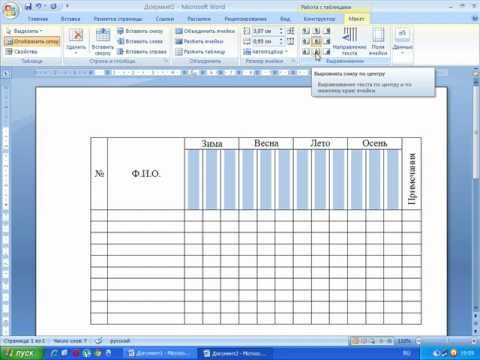Това wikiHow ви учи как да запазите копие от електронна таблица на Excel във формат CSV (Comma Separated Values - CSV) с помощта на компютър.
Стъпки

Стъпка 1. Отворете файл с електронна таблица на Excel
Намерете файла Excel, който искате да редактирате, на вашия компютър и го отворете.

Стъпка 2. Щракнете върху раздела Файл
Този бутон се намира в горния ляв ъгъл на екрана. Ще се отвори меню с всички опции за вашия файл.

Стъпка 3. Щракнете върху Запиши като в менюто Файл
Тази опция ще ви позволи да запишете тази електронна таблица в различен файлов формат. Щракването ще отвори нов изскачащ прозорец.
Като алтернатива можете да използвате клавишна комбинация тук. Пряк път за Запази като е ⌘ Command+⇧ Shift+S на Mac и Control+⇧ Shift+S в Windows.

Стъпка 4. Щракнете върху лентата за избор до File Format
Той се намира в долната част на прозореца Запазване като. Щракването ще отвори списък с всички налични файлови формати в падащо меню.

Стъпка 5. Изберете Стойности, разделени със запетая (.csv) като ваш файлов формат
Когато е избрана тази опция, можете да запишете копие на файла с електронна таблица във формат CSV.

Стъпка 6. Изберете място за запазване
Прегледайте папките си в прозореца Запазване като и изберете място за запазване на вашия CSV файл.

Стъпка 7. Щракнете върху Запазване
Този бутон се намира в долния десен ъгъл на прозореца Запазване като. Той ще запази копие от вашата електронна таблица във формат CSV.